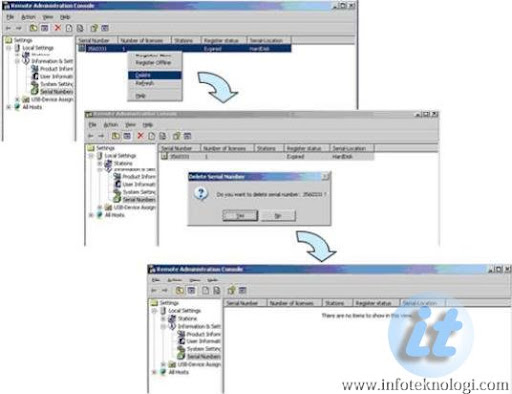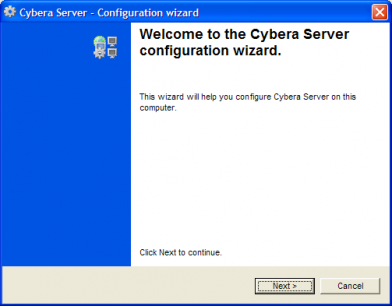Billing Untuk PC Station , Gratiiiss
Cybera, Billing Gratis dan mudah ….. Mendukung PC Station/Thin Client
Buat yang mau bikin warnet, mungkin anda masih berpikir ulang bila akan membeli billing …. karena keterbatasan dana …. So, kenapa tidak mencoba Billing gratis macam Cybera? Billing ini cukup mudah instalasinya …. server dan client tidak membutuhkan waktu lebih dari 5 menit ….
Simak deh berikut ini …..
Ditinjau dari tingkat keamananya, Billing ini lumayan tangguh juga …. cuma Task manager masih belum bisa di block oleh Cybera, jadi user bisa melakukan end process, tapi tetep ketauan di billin server monitor, karena statusnya jadi gak connect…Kalo customer udah masuk tap gak konek juga, intip deh, kali aja dia lagi ngakalin billing client ….. )
Fiturnya lumayan banyak, Clientnya bisa di tambah hingga 50, bahkan bisa lebih…ada fitur Services, gunanya untuk Bill penjualan barang, Stocking, jadi semua transaksi bisa di catet… mau coba???
CARA INSTALL
Install Cybera Server dan Cybera Client di komputer server (untuk warnet yang convensional, yang pake stand alone computer, cukup install servernya aja di server komputer, Clientnya di install di masing-masing komputer Client). Selesai nginstall server, jalankan Cybera Server. akan ada Wizzard untuk pertama kalinya.
Klik aja Next, akan tampil jendela berikutnya yang menanyakan jumlah jumlah client yang akan di pakai, cukup masukkan seperlunya, jika anda mempunyai 5 client, cukup masukkan 5. Dibawahnya ada pilihan untuk memodifikasi hak pengguna (User Right) hapus aja tanda centangnya. namun apabila anda menggunakan Windows XP Professional SP2, anda bisa membiarkan tanda centangnya dan menggunakan fitur ini.
Klik Next, akan muncul jendela yang mengatur harga per waktu, isi dengan harga yang anda mau (jangan kemahalan ya bos, ntar warnetnya sepi, he..he..) validitynya dibiarain aja, dan labelnya bisa diisi sesuai keinginan anda.
Klik Next, kembali muncul jendela baru, yang akan meminta penetapan password admin. masukkan password anda, dan klik Next.
muncul lagi satu jendela, kali ini meminta user name. gunanya untuk Operator warnet yang lebih dari 1 orang. Jadi saat pergantian Operator, Usernya juga bisa diganti. hal ini berguna saat merekap pemasukan. jadi bisa diketahui Operator mana yang males (he..he..he..gak kog..) fitur ini bisa mensetting hak-hak yang boleh dilakukan Operator. misalnya membuka pembukuan, menambah Client, hal ini akan di jelaskan di step berikutnya.
Setelah memasukkan User name dan password, klik Next, akan muncul jendela terakhir yang menyatakan Configurasi telah selesai.
Klik Finish, dan Instalasi Cybera Server selesai dilakukan.
Instalasi Client
Selanjutnya adalah instalasi Cybera Client. Tenangkan dulu diri anda, setelah lelah bekerja, perfikir, dan berusaha (Kok??????) Oke, Kita Lanjuuuutttt….
Sekarang kita akan melakukan instalasi Client. Hal yang perlu diingat, apabila anda menggunakan
PC Station, selain menginstalasi Cybera Server, anda juga harus Menginstalasi Cybera Client di komputer yang sama. Namun, buat warnet yang menggunakan Stand alone Komputer, anda cukup menginstalasi Cybera Client di Client Komputer. Oke, ini dia tahap tahapnya

Setelah selesai menginstalasi Cyber Client, Jalankan. Namun buat pengguna PC Station, harap di ingat, Jangan menjalankan Cybera Client di Server, Hal ini akan membuat Server anda terkunci. Jalankan Cybera Client dari Station yang aktif. Satu hal lagi, Saat menjalankan Cybera Client, Cybera Server juga harus dijalankan terlebih dahulu. hal ini diperlukan untuk pendeteksian Client. Setelah dijalankan akan muncul jendela berikut..
Klik Next, akan muncul jendela berikutnya (Seperti biasa….)
Pilih saja automatic Connection, agar Cybera Client langsung mendeteksi Server yang aktif, juga biar lebih mudah..
Beri nama Client anda, hal ini memudahkan dalam monitoring Client, misalnya Workstation A, atau User 1, terserah lah… Lanjut dengan mengKlik Next
pada jendela ini, anda bisa memilih start client saat Windows Login, dan start saat aktif. Yang dimaksud start Active yaitu, saat Cybera Client dijalankan, dia akan mendeteksi Server, saat server telah ditemukan dia akan aktif. naaa, kalo anda memilih start aktif, komputer akan langsung menjalankan billingnya. Seperti gambar dibawah..
Jangan terkecoh, tampilan asli Cybera Cerver tidak seperti ini, ScreenShoot ini ane ambil dari warnet ane, hehehe.. step personalisasi akan menjelaskan bagaimana merubah tampilan menjadi seperti diatas. Lanjut ke Step Berikutnya, setelah klik Next di jendela sebelumnya, akan muncul jendela seperti dibawah ini
Cukup klik Next, dengan mebiarkan Opsi Allow “User right bla bla…” berstatus unchecked / tidak di Check (sebaiknya emang gak usah di Check)
Langkah Akhir, Klik Finish.
Untuk download
billing untuk pc station, ane gak nyediain …. silahkan tanya mbah Google …..
sumber : khizerdc[dot]blogspot[dot]com













 Akan muncul Serial Number
Akan muncul Serial Number